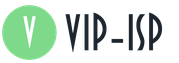Как вести доходы и расходы. Ведение семейного бюджета
Скачать бланки документов по учету товаров :
Зачем нужен учет в небольшом магазине
Цели учета:
- контроль сохранности продукции;
- контроль объемов продаж;
- получение достоверной информации о товарных остатках, оборачиваемости;
- получение правдивой информации о финансовых потоках, состоянии дел.
Он подразумевает не только управление товарными остатками, закупом, но и контроль за ведением бухгалтерской документации, своевременностью проведения инвентаризации, правильностью оформления возвратов, списаний.
- хищения;
- перерасход денег;
- банкротство предприятия.
Этапы контроля в розничных точках
Контролирует процесс перемещения в магазине материально-ответственное лицо, оно же ведет отчетность. В зависимости от размеров штата, это: товаровед, заведующий, владелец магазина.
Процесс контроля условно делят на 3 вида:
- контроль поступлений;
- продаж;
- хранения.
Мнение эксперта
Аркадий Астрахан, генеральный директор ООО «Номинейшен-Ритейл» (Москва):
«Когда мы начинали в 2006 году сеть Nomination в Иркутске, то учет велся на бумажных носителях: тетрадь учета продаж с копией (под копирку) для бухгалтера, который заносил эти движения в 1С.
1С была полулегальной, поэтому не требовала регулярных затрат.
Минусов у системы тысяча:
- нет статистики движения товаров,
- заказы делаются «наобум»,
- ABC-анализ невозможен,
- отсутствует контроль над продавцами в плане махинаций на скидках,
- нет оперативного контроля за остатками (продажи заносятся в программу учета 1-3 раза в месяц),
- не отслеживается взаимосвязь между движением денежных средств и товаров.
С подобной системой сеть доросла до 9 магазинов в 3 городах, однако устраивать нас перестала намного раньше: системные потери намного превышали стоимость внедрения полноценного учета.
Поэтому программное обеспечение по качественному и всеобъемлющему учету необходимо использовать уже в самом начале торговой деятельности».
Продукцию оприходуют на основании сопровождающих документов поставщика: ТОРГ-12 (товарная накладная), товарно-транспортных накладных, спецификаций.
Обязательно проверяется корректность их заполнения, присутствие оригинальных печатей, подписей руководства, соответствие количественных, качественных характеристик закупки. Проверяют сохранность упаковок, товарный вид, соответствие веса, указанного на упаковке. Для продуктового магазина важно проверить сроки реализации продуктов.
Уважаемые владельцы маленьких магазинов! Программа Бизнес.ру Розница поможет вам легко начать вести учет товара, управлять закупками, получать правдивую информацию о выручке.
Всю отчетность можно будет сформировать за 2 клика!
Если фактические и отписанные поставщиком значения сошлись, экземпляры ТОРГ-12 заверяют печатью, подписью ответственного. Если нет - составляют акт формы ТОРГ-2, в котором перечисляют несоответствия по каждой позиции, фактические количества.
После приемки, поступления распределяют сразу в торговый зал или предварительно заносят на баланс склада.
Разделив процесс на отдельные шаги, получаем:
- прием товаров на хранение;
- размещение на складе в оптимальных условиях;
- контроль за соблюдением температурного режима, правил товарного соседства на складе;
- выдача в торговый зал;
- пополнение запасов.

Ответственность за товары, находящиеся на складском хранении (с момента прихода до продажи), несет заведующий складом, кладовщик, заведующий секцией, магазином. Выбор материально-ответственно лица зависит от размеров магазина, главное - назначить его приказом, заключить договор материальной ответственности.
Он отслеживает движения внутри склада, выдачу в торговый зал, возврат, отвечает за соблюдение условий хранения.
Способ контроля складских остатков определяется видом хранения, объемами, количеством наименований.
Способы складского учета
Оснащение, площадь складских помещений, тип ассортимента влияют на способы хранения, вид учета. В розничной торговле приняты 4 основных способа складского учета:

Онлайн программа Бизнес.Ру для автоматизации небольших магазинов позволит эффективно и без лишних усилий вести складской учёт, получать отчёты по продажам в удобное время!
⦁Партионный : поступившая на склад партия, сопровождающаяся отдельной ТТН или ТОРГ-12, укладывается отдельно. Она содержит позиции разной номенклатуры, сортов. Способ удобен для контроля своевременности оплаты привозов, но подразумевает наличие огромных складских площадей, усложняет отчетность по остаткам каждого наименования: они хранятся в разных местах.
⦁Сортовой : распределение поступлений по складским площадям идет в зависимости от сорта поступившей продукции. Недостаток: трудно найти позиции одного сорта с разными отпускными ценами.
⦁Партионно-сортовой : поступления делят на партии, хранящиеся отдельно, внутри партии разделяют на сорта.
⦁Номенклатурный : используют для дорогих, крупногабаритных товаров. Пример: отдельно ювелирные украшения из серебра, золота, платины, с камнями, без камней и т.п.
Контроль движения номенклатуры на складе неразрывно связан со способами хранения:
1.Партионный способ контролируют партионной картой - ведомостью, заводимой на каждую пришедшую партию, учитывающей все списания, выдачи, приемы, продажи. Ведется в 2 экземплярах: один хранится на складе, второй - в бухгалтерии. Карта содержит данные:
⦁номер товарной партии;
⦁дата открытия карты;
⦁номер, наименование ТТН или ТОРГ-12, сопровождавшей завоз;
⦁наименование товарных позиций;
⦁число мест или масса нетто;
⦁дата выбытия, количество, перечень позиций;
⦁номер, название расходного документа, сопровождавшего выбытие (продажу, списание, возврат);
⦁дата закрытия карты (когда товар партии закончился).
Карта регистрируется в реестре, хранящемся в бухгалтерии. Плюсы: не проводя полную ревизию склада, выявляются недостачи, пересортица, излишки внутри партии.
2.Сортовой способ хранения: учет на нумерованных товарных карточках или в товарных книгах с нумерованными листами. Карточки перечисляют в журнале, выдают под роспись. В товарной книге отдельному наименованию каждого сорта отводят несколько листов. Данные вносят на основании приходных или расходных документов ежедневно.
3.При партионно-сортовом способе хранения ведут одновременно партионную карту и товарные карточки.
4.Номенклатурный способ : ведение товарных карточек, книги.
Упорядочить отчетность, процесс распределения по складу товаров помогает ведение адресного хранения распределение приходов по маркированным ячейкам, складским зонам. Оно освобождает до 30% площади хранения, сокращает отклонения в складском учете с 2,5% до 0,5%.

Контроль продаж
Самые тонкие места учета товаров - процесс передачи со склада в торговый зал, списание естественной убыли или потерь по халатности. Именно на этих этапах товарного движения возможно проведение махинаций, воровства. Существуют государственные нормативы товаров, подлежащих естественной убыли. Таковой не подвержены штучные и фасованные изделия.
Говоря простым языком: если шерстяные платья на складе съела моль, то виновато материально-ответственное лицо, не обеспечившее надлежащих условий хранения, списание проходит из прибыли магазина и его зарплаты.
Учёт продаж ведётся следующим образом:
- Бухгалтерия ведет учет реализации на счете 90 «Продажи», имеющем дебетовую и кредитную части.
- Дебет: цена поставщика, расходы на хранение, налоги (НДС, акциз и т.п.). Кредит: отпускная стоимость, включающая НДС.
- Ежедневные или посменные отчеты кассиров - основа для бухгалтерских проводок реализации. Они отражают объем выручки, долю расходов, чистой прибыли, подсчитывают ежемесячно, отнимая от прибыли дебетовую часть.
Контроль продаж ведут по закупочной или отпускной стоимости. Способ контроля закрепляют в учетной политике организации.
Передача со склада в торговый зал документируется, при автоматизированном учете - программы содержат типовые проводки внутреннего перемещения товаров, при ручном - зависит от способа учета.
Приобретение товаров покупателем подтверждается расчетно-кассовым чеком, отображается в книге кассира-операциониста, куда ежедневно заносят данные промежуточного (Х-, посменного), конечного Z-отчета.
Бухгалтерия ведет учет реализации на счете 90 «Продажи», имеющем дебетовую и кредитную части. Дебет: цена поставщика, расходы на хранение, налоги (НДС, акциз и т.п.). Кредит: отпускная стоимость, включающая НДС.
Ежедневные или посменные отчеты кассиров - основа для бухгалтерских проводок реализации. Они отражают объем выручки, долю расходов, чистой прибыли, подсчитывают ежемесячно, отнимая от прибыли дебетовую часть. Контроль продаж ведут по закупочной или отпускной стоимости. Способ контроля закрепляют в учетной политике организации.

Способы ручного учета в торговле
В процессе учета необходимо каждую поступившую на склад единицу товара записать, фиксируя цену поставки, количество, стоимость продажи. Каждый этап, через который проходит наименование, хранящееся на складе, надо зафиксировать во внутренних документах компании, подтвердить его кассовым чеком, приходным ордером. Только в этом случае бухгалтер составит налоговой отчет, не вызывающий вопросов.
Отчеты движения товаров бывают в двух видах:
- Суммовые;
- Потоварные или аналитические.
Суммовой способ учета подходит для магазинов с небольшим ассортиментом, показывает, как вести учет товара в магазине одежды без компьютера, пользуясь тетрадью «приходов-расходов». Используют сумму документов: пришел товар, посчитали сумму по цене реализации, записали. Каждый день от этой суммы минусуем выручку. Получившаяся разница - складской остаток.
После ревизии: расчетный остаток «минус» фактический остаток «равно» недостача.
- Минус суммового способа : отсутствие товарной аналитики, возможности ABC-анализа подсчет точной прибыли с каждой товарной позиции. При суммовом способе сложно поймать за руку продавца, сбывающего «левый» товар, возможны ошибки калькуляции.
- Плюс : минимум документов, с бухгалтерией справится начинающий.
Аналитический способ позволяет проводить детальный анализ товарных запасов, динамики продаж. Самый простой вариант ведется в Excel, отводя каждому месяцу новую страничку.
В первую графу файла переносят полную информацию о товаре: производитель, вес, цена, вид упаковки.
Во второй отмечают объем поступлений в текущем месяце, в следующей - количество продаж.

Последняя графа - остатки по каждой позиции, отдельно записывают информацию по возвратам, испорченному или просроченному товару, результатам ежемесячных ревизий.
Аналитический способ лег в основу программного обеспечения для бухгалтерского учета.
В розничном магазине используют либо программное обеспечение, устанавливаемое на компьютер, либо бухгалтерские онлайн-сервисы. Выбор зависит от возможностей владельца бизнеса, привычек бухгалтера.

Инструкция ручного контроля движения товаров
Автоматизировать систему бухгалтерского учета, движения товаров могут позволить себе даже небольшие торговые точки. Мы расскажем пошагово, как вести учет товаров в небольшом продуктовом магазине или магазине одежды.
Первый шаг: прием товаров на склад
Любая поставка сопровождается накладными, счетами-фактурами (если поставщик - плательщик НДС). Для них заводят журнал приходных документов, в котором фиксируют номер, дату, сумму. Это можно делать вручную или на компьютере, используя Excel.
Второй шаг: внутреннее перемещение товаров
Со склада товары должны попасть в торговый зал или секцию не только физически, но и по бухгалтерским проводкам. Здесь можно поступить двумя способами: отдать товары под отчет продавцу или переместить в торговый зал, выписав внутреннюю накладную ТОРГ-12. Каждый отпуск со склада заносят в журнал или реестр внутреннего перемещения товаров.
Третий шаг: реализация
Магазин оснащается кассовым аппаратом в обязательном порядке, каждая покупка подтверждается кассовым чеком. Дополнительно контролировать продавцов поможет журнал продаж, ведущийся вручную, в который продавец записывает каждую проданную позицию. В конце смены между чеками и журналами делают сверку.
Как работает онлайн-касса, подробнее читайте .
Если товары продают юридическим лицам, то выписывают копию чека, ТОРГ-12, счет-фактуру, данные заносят в журнал.
По желанию владельца магазина, можно убрать второй этап учета, занося поставки на баланс торгового зала. Такой вариант приемлем для магазинов с небольшой номенклатурой или маленькой площадью торгового зала.
Юридические лица, работающие по упрощенной системе налогообложения, обязаны вести книгу доходов и расходов.
Расходы: закупка товаров, материалов для оказания услуг и т.п.
Доходы: деньги от реализации.
Книга ведется в электронном или бумажном варианте. Электронную версию распечатывают ежемесячно (ежеквартально), нумеруют листы, прошивают. Бумажная сразу ведется на пронумерованных, прошитых листах.
Сложнее юридическим лицам, плательщикам НДС. Они обязаны использовать план счетов бухгалтерского учета, контролировать наличие счетов-фактур, учитывать ассортимент по себестоимости и отпускной цене. Отдельно учитывают номенклатуру, наценку, НДС, расходы, финансовые результаты торговли.
Решено! Начинаем вести учёт расходов и доходов. Как? Кто-то записывает их в тетрадь, кто-то ведёт табличку в Excel, а мы советуем скачать себе удобную бесплатную программу на мобильный телефон. Ранее мы уже о них, сейчас же решили раскрыть эту тему.
Команда онлайн-сервиса мгновенной финансовой помощи Platiza протестировала несколько самых-самых программ для управления личными финансами и подготовила свежий обзор специально для вас, дорогие читатели.
UPD В этом обзоре представлены приложения, в которые нужно заводить данные самостоятельно. Однако совсем недавно появилось мобильное приложение для Android - Balance, которое автоматически рассчитывает ваш общий баланс, расходы в текущем месяце и прогноз на остаток. Для этого нужно лишь загрузить в него данные своих банковских карт с подлюченной к ним услугой смс-информирования. Современные технологии на базе искусственного интеллекта сделают учёт личных финансов проще и удобнее.
1) Самое простое — Кошелёк
Очень простое приложение, выполнено в минималистическом стиле. Пользоваться им удобно и легко. Появились деньги — нажимаем “плюс” и вводим нужную сумму, потратили — выбираем “минус”. Сумма посередине является итоговой по текущему счёту. Таких счетов можно создавать сколько угодно. Программа отлично подойдёт новичкам.
Плюсы:
Защита паролем
Быстрый учёт расходов и доходов
Возможность добавить фото, аудио и местоположение
Наглядный итоговый баланс
Минусы:
Нет распределения денежных средств по дням
Нет подробной статистики и графиков
Доступно только на iOS, нет версии для Android
Поддерживает: iOS
Приложение использует сразу несколько человек из нашей команды: аналитик, PR-менеджер и технический директор. Оценка 5 из 5.

2) Самое заботливое — Дзен-Мани
Приложение поможет планировать платежи, составлять бюджет и ставить финансовые цели. Главное отличие от других в том, что оно распознаёт sms от банков.
Плюсы:
Распознаёт sms-сообщения от банков, при этом можно вносить транзакции вручную
Интегрируется с системами электронных денег вроде Webmoney и «Yandex.Деньги»
Может работать офлайн, а изменения загружать при подключении к сети
Минусы:
Не показывает общие затраты за текущий день на вкладке “статистика”
Поддерживает: Android, iOS и ПК.
Наш программист Женя пользуется этим приложением уже несколько месяцев и очень доволен, оценка 4,5 из 5.
3) Самое продвинутое — EasyFinance
Сервис даёт возможность создать несколько счетов, привязать их к банковским картам. Списки категорий и валюту можно настраивать. Позволяет ставить финансовые цели («квартира», «машина», «отдых») и контролировать их исполнение: сервис даёт рекомендации, если вы слишком редко откладываете деньги на одну из запланированных больших покупок.
Плюсы:
Автоматическая синхронизация транзакций через СМС
Удобное планирование бюджета и целей
Ввести операцию можно в оффлайн-режиме
Есть вкладка “кредиты”
Минусы:
Большинство полезных услуг платные
Нет многопользовательского режима
Поддерживает: iOS, Android
Приложение нравится нашему маркетологу, оценка 4,8 из 5.
4) Самое интуитивное — Где Деньги
Красивое анимированное приложение, перед началом использование предлагает ознакомиться с демо-версией кошелька, что очень удобно для новичков. Есть популярные категории, но можно создать и свою.
Плюсы:
Неограниченное количество счетов
Быстрый обзор текущего периода на экране сводки
Защита доступа к данным через пароль (поддержка touch ID)
Минусы:
Полный контроль над созданием категорий и подкатегорий
Поддерживает: только iOS
Веб-дизайнер и системный администратор ставят "лайк". Оценка 4,7 из 5.

5) Самое игровое — CoinKeeper
Приложение для учёта личных финансов с большими красочными иконками, удобными графиками статистики и понятным интерфейсом. Расходы заводятся таким образом: надо переместить монетку на экране из одного поля в другое. Функция «автоматический бюджет» позволяет программе рассчитать основные категории расходов на месяц.
Плюсы:
Можно установить напоминания о повторяющихся расходах
Семейный доступ с нескольких устройств
Отправляет уведомления с напоминаниями
Красивая статистика, яркие и наглядные диаграммы
Финансовые цели помогают накопить на то, о чем вы мечтаете
Минусы:
Интерфейс кажется сложным с первого взгляда
Поддерживает: iOS, Android
Специалист по взысканию просроченной задолженности Оля рекомендует именно это приложение. Оценка 4,5 из 5.

6) Самое забавное - Toshl
Расходы можно отслеживать по категориям, которые настраиваются самостоятельно с помощью системы тегов. В приложении есть помощник, трёхглазый инопланетянин, он даёт довольно забавные подсказки, предупреждая о возможном превышении бюджета: «Денег может не хватить! Возьми-ка себя в руки».
Плюсы:
Ежедневно напоминает о том, что нужно вести бюджет в определённое время, которое можно установить самостоятельно
Красивая графика, забавные персонажи
Поддерживает экспорт данных
Минусы:
Нужна регистрация, но она простая и быстрая
Теги вводятся вручную
Многие дополнительные функции платные
Поддерживает: iOS, Android, Windows Phone
Приложением пользуется наш тестировщик. Оценка 5 из 5.
7) Самое удобное — Budget (Бюджет)
Приложение отличается от всех остальных тем, что оно позволяет указывать месячный доход и отображает оставшуюся сумму на день с учетом постоянных и планируемых платежей. При превышении суммы на день идет пересчет оставшихся денег, соответственно сумма на день уменьшается. Очень наглядно. Дисциплинирует не выходить за рамки суточного бюджета.
Плюсы:
Ничего лишнего, приложение не перегружено
Точно понятно, сколько осталось на день
Можно ввести все свои месячные расходы, приложение посчитает всё автоматически
Присылает напоминания
Минусы:
Не позволяет установить даты поступления зарплаты
Поддерживает: iOS
Менеджер проекта использует это приложение полгода. Всё устраивает. Оценка 4,5 из 5.

8) Самое наглядное — M8 - my money
Привыкли тратить несколько сотен рублей в день на разную ерунду? Используя это приложение, вы поймёте, что сэкономив на шоколадках, вы могли бы купить себе что-то более-менее стоящее. Незначительные расходы в сумме дают крупную цифру. На круговой диаграмме наглядно видно, на что вы тратите большую часть своих доходов: на транспорт или, например, продукты питания.
Плюсы:
Понятный и простой интерфейс
Минусы:
— отсутствует опция указать расходы за прошлый месяц
— нет учёта доходов, только расходы
Поддерживает: iOS, Android
Приложение использует наш менеджер отдела контроля качества. Оценка 3 из 5.
Ведёте ли вы учёт финансов? Если да, то каким образом? Поделитесь своим опытом в комментариях с нами и другими читателями.
Анализом доходов и расходов занимается каждый человек, которому небезразлично финансовое благополучие своей семьи. Если вы не знаете сколько у вас денег значит их у вас нет. Ведение бюджета позволяет всегда оставаться в плюсе, предупреждать ненужные траты, реализовывать цели и мечты.
Готовых программ для учета доходов и расходов много. Но найти лучшую программу, которая выполняла бы все запросы конкретной семьи сложно. Ведь запросы-то разные. Предлагаем составить семейный бюджет в Excel и адаптировать его под свои нужды.
Личный бюджет доходов и расходов в Excel
В пакет программ Microsoft Office встроено несколько шаблонов для решения тех или иных задач. Откройте Excel – нажмите кнопку «Файл» - «Создать» - «Образцы шаблонов» - «Личный бюджет на месяц» - ОК.
Если по каким-то причинам у Вас нет данного шаблона или вы не смогли его найти можете скачать личный бюджет на месяц в Excel .
Откроется простейший шаблон, куда можно заносить плановые, фактические показатели. Распределять доходы и расходы по статьям, подсчитывать суммы в автоматическом режиме.

Готовый шаблон семейного бюджета мы можем адаптировать к свои потребностям:
- добавить/удалить статьи;
- изменить параметры условного форматирования;
- названия строк;
- цвета заливки и т.д.
Перед нами сводная ведомость доходов и расходов. Возможно, для некоторых семей она будет удобна. Но мы предлагаем детализировать таблицы.
Таблица семейного бюджета в Excel
Допустим, в семье ведется раздельный бюджет. Важно, кто сколько приносит в дом. Необходимо учесть месячный заработок мужа и жены. Причем деньги поступают неравномерно. В один день – зарплата, через неделю – аванс. Еще через пару дней – проценты по вкладу. Плюс периодические подработки.
Чтобы детализировать поступления, на отдельном листе создаем таблицу Excel доходов и расходов семьи. Даем ей название.
Обозначаем графы: «Дата», «Статья», «Сумма». Внизу – «Итого». В эту ячейку вбиваем формулу для подсчета суммы.

Возвращаемся в сводную ведомость. Выделяем ячейку, над которой хотим вставить строку. Правая кнопка мыши – «Вставить» - «Строку» - ОК. Подписываем:

Теперь нужно сделать так, чтобы итоговая сумма из детального отчета автоматически переносилась в сводку. Выделяем пустую ячейку, где должны отобразиться цифры. Вводим «равно».

Переходим на лист с детальным отчетом. И нажимаем итоговую сумму поступлений за месяц. «Ввод»:

Мы присоединили детальный отчет к главной сводной ведомости. Теперь можно в течение месяца вносить изменения в лист детализации столько раз, сколько нужно. Суммы в сводке будут пересчитываться автоматически.
Детализация расходов бюджета
Деньги тратятся практически каждый день: покупаются продукты питания, топливо, проездные билеты. Чтобы оптимизировать ведение семейного бюджета, рекомендуется сразу же вносить расходы. Потратили – записали.
Для удобства создадим листы детализации по всем статьям расходов. На каждом – таблица Excel расходов семейного бюджета в деталях. «Дата» - «Статья расходов» - «Сумма». Достаточно сделать ее один раз. А потом копировать и вставлять.
Чтобы дать название листу детализации, щелкаем по его обозначению правой кнопкой мыши. «Переименовать».

Не забывайте записывать в строку «Итого» формулу суммы.
Теперь привяжем отчеты с расходами к сводной ведомости. Принцип присоединения тот же.

Старайтесь выделять именно ячейку с итоговой суммой!
Защита данных в ячейке от изменений
Часто расходы и доходы вводятся в спешке. Из-за этого можно сделать ошибку, ввести недопустимое значение. В результате получатся неправильные сводные данные. А вспомнить в конце месяца, где именно была неточность, порой невозможно.
Как защитить ячейку от изменений в Excel:

Чтобы защитить всю книгу, на вкладке «Рецензирование» нажмите соответствующую кнопку.
Работа с формулами в таблице личных финансов
Когда в таблице с доходами и расходами протягиваешь формулу («размножаешь» по всему столбцу), есть опасность сместить ссылку. Следует закрепить ссылку на ячейку в формуле.

Нажимаем F4. Перед именем столбца и именем строки появляется знак $:

Повторное нажатие клавиши F4 приведет к такому виду ссылки: C$17 (смешанная абсолютная ссылка). Закреплена только строка. Столбец может перемещаться. Еще раз нажмем – $C17 (фиксируется столбец). Если ввести $C$17 (абсолютная ссылка) зафиксируются значения относительно строки и столбца.
Чтобы запомнить диапазон, выполняем те же действия: выделяем – F4.

Семейный бюджет дисциплинирует. Помогает выработать финансовое поведение, избежать лишних денежных трат. А Excel позволяет учесть особенности конкретной семьи.
Многие компании используют Microsoft Excel, чтобы вести учет расходов отдела или всей компании. В настоящее время Excel может использоваться на всех ПК, на которых установлена операционная система Windows. По этой причине вы можете вести учет собственных расходов, если данная программа установлена на домашнем ПК. Существует большое количество шаблонов для ведения учета расходов от Microsoft и других сайтов, последние версии Excel включают встроенный шаблон в качестве предустановленного. Также в Excel можно создать собственную динамическую таблицу для ведения учета расходов. В обоих случаях следуйте инструкции ниже.
Шаги
Работа с шаблоном Excel
- В Excel 2003, выберите «Создать» в меню «Файл». В панели задач «На моем компьютере» выберите «Новая книга», чтобы увидеть шаблоны в новом диалоговом окне.
- В Excel 2007 в меню «Файл» выберите «Создать». После этого появится диалоговое окно «Новая книга». Выберите «Установленные шаблоны» из меню «Шаблоны» в левом меню. Выберите «Личный бюджет на месяц» из «Установленных шаблонов» в центральном меню и нажмите «Создать».
- В Excel 2010 в меню «Файл» выберите «Создать». Выберите «Примеры шаблонов» в верхней части панели «Доступные шаблоны», затем среди всех примеров шаблонов выберите «Личный бюджет на месяц» и нажмите «Создать».
-
Выберите шаблон через интернет. Если предустановленные шаблоны не подходят для ведения учета ваших расходов, можно выбрать шаблон через интернет. Скачать его можно с какого-либо сайта или подключившись через Excel к Microsoft Office Online.
- Для Excel 2003 можно выбрать подходящий шаблон из интернет-библиотеки Microsoft Office по адресу https://templates.office.com/ru-ru. (Также там вы сможете найти шаблоны, предназначенные для более поздних версий Excel).
- В Excel 2007 выберите вкладку «Бюджеты» в разделе Интернет, который находится в диалоговом окне «Новая книга». Для подключения к Интернет-библиотеке шаблонов для Office у вас должен быть включен интернет.
- В Excel 2010 выберите «Бюджеты» из раздела Office.com на панели Доступные шаблоны. Для подключения у вас должен быть включен интернет.
-
Введите необходимую информацию в соответствующие поля. Информация зависит от конкретного использованного вами шаблона динамической таблицы.
Вы можете использовать предлагаемое название для динамической таблицы или изменить название. Достаточно будет указать ваше имя и текущий год в названии файла.
Выберите предустановленный шаблон. Последние версии программы включают шаблон для ведения учета личных расходов, а также шаблоны для ведения учета расходов бизнеса. Вы можете получить доступ к этим шаблонам и вести учет расходов с их помощью.
Создание собственной динамической таблицы учета расходов
- Когда вы подготовите динамическую таблицу и заголовки столбцов, можно использовать функцию «Закрепить область» для постоянного отображения заголовков, в то время как вы будете прокручивать значения вниз. Функция «Закрепить область» находится в меню «Вид» в Excel 2003 и ранних версиях и в меню «Вид», вкладка «Окно» в Excel 2007 и 2010.
-
Введите информацию о первом виде расходов в ячейку третьего ряда.
Введите формулу баланса в ячейку G3. В связи с тем, что вы впервые вводите баланс, он будет определен как разница между расходами и доходами. То, как вы это пропишете, зависит от того, что вы хотите отображать – расходы или доступные средства.
- Если вы хотите, чтобы электронная таблица отображала в первую очередь расходы, формула баланса должна быть =E3-F3, где E3 показывают расходы, а F3 доходы. При такой настройке формула покажет расходы как положительное число, размер расходов будет проще понять.
- Если вы хотите, чтобы таблица в первую очередь отображала доступные вам средства, формула баланса должна быть =F3-E3. При такой настройке таблица будет отображать положительный баланс, если ваши доходы будут выше расходов, и отрицательный баланс при обратной ситуации.
-
Введите информацию о втором виде расходов в ячейку четвертого ряда.
Введите формулу баланса в ячейку G4. Второе и последующие значения будут продолжать отображать баланс, поэтому вам нужно добавить разницу между расходами и доходами к значению баланса предыдущей записи.
- Если вы в первую очередь смотрите на расходы, формула баланса будет =G3+(E4-F4), где G3 это ячейка, которая показывает предыдущий баланс, E4 показывает расходы, а F4 отображает доходы.
- Если вы ведете таблицу для отображения наличных средств, формула баланса будет =G3+(F4-E4).
- Скобки вокруг ячеек, отображающих разницу между расходами и доходами, не обязательны. Они употребляются лишь для того, чтобы сделать формулу понятнее.
- Если вы хотите, чтобы баланс оставался пустым, пока не будет введена запись, можно использовать значение IF в формуле, так что, если дата не была введена, ячейка не будет отображать значение. Формула для такой записи будет следующей =IF(A4="","",G3+(E4-F4)), если таблица нужна для ведения расходов, и =IF(A4="","", G3+(F4-E4)), если таблица нужна для отображения наличных средств (можно не использовать скобки вокруг ячейки, которые показывают расходы и доходы, но внешние скобки использовать нужно).
-
Скопируйте баланс формулы в другие ячейки в столбце G (столбец баланса). Нажмите правой кнопкой мыши в ячейке G3, выберите «Копировать». Затем выделите ячейки, расположенные ниже в столбце. Нажмите по выбранным ячейкам правой кнопкой мыши и выберите «Вставить», чтобы вставить формулу в выбранные ячейки (в Excel 2010 выберите «Вставить» или «Вставить формулу» в меню). Формула автоматически обновит ячейки для отображения расходов, доходов и даты (если используется) из текущего ряда и баланс из ряда, находящимся сверху над текущим рядом.
-
Сохраните динамическую таблицу. Дайте ей содержательное название, например, «УчетРасходов.xls» или «ЛичныйБюджет.xls.». Как и в случае с названием шаблонов, вы можете включить в название файла свое имя и год (учтите, кавычки используются лишь для того, чтобы показать пример, не стоит использовать их в название. Расширение файла тоже не нужно указывать, это сделает сам Excel).
- Excel 2003 и более старые версии сохраняют динамические таблицы в старом формате ".xls", в то же время Excel 2007 и 2010 сохраняют таблицы в более новом, основанном на XML, формате «.xlsx», но вы можете читать и сохранять динамические таблицы и в старом «.xls» также. Если у вас несколько ПК, и вы хотите хранить таблицу на каждом из них, используйте более старый формат, если какой-то из ваших ПК имеет Excel 2003 или более старую версию, или новый формат, если на всех компьютерах установлена минимум Excel 2007.
Откройте Excel.
Введите заголовки столбцов. Предполагаемые названия и порядок: «Дата», «Категория расходов», «Примечание», «Расход», «Доход» и «Баланс». Заполните этими заголовками от ячейки A2 до G2. Вам может понадобиться сделать столбцы шире, чтобы название или значение вместились.
- Используйте «Автозаполнение» в категориях расходов и доходов, чтобы вписанная вами информация совпадала.
- Чтобы отличить оплаченные счета от тех расходов, которые только планируются, делайте шрифт жирным, выделяйте цветом текст или ячейки.
- Чтобы избежать случайного изменения формулы или заголовка столбца, ячейки можно защитить от изменения. Выберите ячейки, которые в дальнейшем вам может понадобиться изменить (дата, категория, расход, доход, примечание) и разблокируйте их. После этого можно заблокировать от изменений остальную часть таблицы.